Реклама
Мы показали вам как настроить Siri на вашем Mac. Теперь немного сложнее: выяснить, какие задачи Сири может сделать для вас. Их так много!
Следующий обзор поможет вам в поисках, показывая, что вы можете сделать с Siri на macOS. Хотя Siri сама предлагает несколько начальных запросов, мы предоставим вам больше возможностей.
Но прежде чем мы перейдем к самим советам ...
Несколько основ о Siri на вашем Mac
Легко понять, что сказать Сири, когда наберете несколько очков:
- Вам не нужно запоминать команды, потому что Сири понимает и отвечает на естественный язык 5 способов использовать естественный язык на вашем Mac, чтобы добиться целиЗнаете ли вы, что ваш Mac может понять, что вы говорите, даже если вы используете естественный язык? Подробнее просто хорошо. (Но это правда, что Siri более универсален на устройствах iOS, чем на macOS, по крайней мере, на MacOS High Sierra.)
- Сири дает понять, когда не понимает, что вы говорите, и предлагает вам примеры запросов, которые помогут вам в этом. Вы даже можете исправить ее произношения, если она неправильно называет имена.
- Если вам нужно изменить настройку или настроить приложение, прежде чем Siri сможет обработать ваш запрос, она сообщит вам об этом и даст необходимые инструкции.
- Если вы знаете как использовать Spotlight Более эффективный поиск в Mac OS X с нашими лучшими советамиВ течение многих лет Spotlight был убийственной особенностью Mac, и Купертино регулярно обучает Редмонда искусству поиска на рабочем столе. Вот несколько советов, которые помогут вам найти больше на вашем Mac. Подробнее вы уже на полпути к правильному использованию Siri. Их команды похожи, но для работы с Siri вы предоставляете их своим голосом, а не вводите их в поле.
Все, что вам нужно помнить, это то, что нет неправильного способа использовать Siri на вашем Mac! Теперь перейдем к типам задач, которые вы можете решать с помощью Siri.
1. Ищите свой Mac
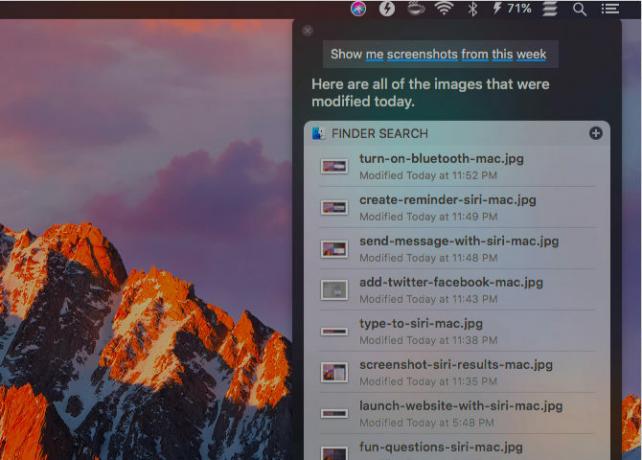
Вы можете попросить Siri показать все: от фотографий, документов и презентаций до электронных писем, чатов и скриншотов. Если вы хотите уточнить свой поиск с временными рамками, вы можете добавить такие критерии как прошлая неделя, этот месяц, или с [года].
Если вы добавите в поиск ключевые слова, такие как имена файлов, папок и альбомов, Siri поймет, о чем вы. Допустим, вы хотите искать файлы, которые вы отправили или получили от определенного человека. Сири поднимет их прямо, если вы добавите от [Контактное лицо] на ваш запрос.
Указание типа файла или документа также работает как фильтр. Так, например, вы можете попросить Сири фотографии, скриншоты, картинки, JPGs, или PNGs. Все эти ключевые слова работают, и вы получите правильный набор результатов в ответ. Вы также можете попросить, скажем, изображения в папке «Документы».
2. Запустите файлы, папки, приложения и веб-страницы
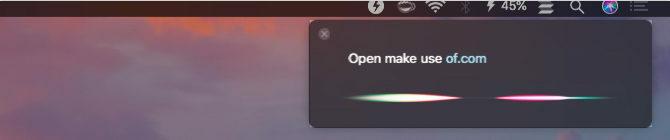
Независимо от того, где находится файл или папка в Finder, если вы скажете Siri открыть его, она сделает это прямо сейчас. Если вы хотите отобразить элемент в результатах поиска, используйте ключевые слова получить или Показать вместо того открытый.
Ключевые слова, которые совпадают с именами приложений, могут бросить Сири в цикл, и в таких случаях ее ответ противоречив. Так что это хорошая идея, чтобы использовать ключевое слово файл или папка в качестве префикса или суффикса с соответствующим именем файла или папки.
Запуск веб-сайтов с Siri на Mac также довольно прост, и результаты точны, если вы правильно понимаете фонетику.
Чтобы перейти к страницам, отличным от домашней страницы веб-сайта, прочитайте весь URL (включая слово слэш), как это отображается в Интернете. Вы можете оставить https: // (или Http: //) немного. Например, если вы хотите посетить MakeUseOf's О страницеВаш запрос должен звучать так:
использовать точку ком слэш о
Если URL-адрес веб-сайта содержит специальный символ, такой как дефис, вам необходимо упомянуть об этом наряду с другими словами, составляющими URL-адрес. Кроме того, если у Сири есть проблемы с правильным расширением домена, вы можете указать это для нее. Показательный пример: .ly в Bit.ly.
3. Спросите информацию
Siri является экспертом не только в предоставлении данных, но и в предоставлении всех видов информации. Давайте посмотрим, что Сири может поднять для вас.
О вашем Mac и его данных

Сири может рассказать вам различные важные сведения о вашем Mac 9 важных деталей, которые вы должны знать о своем MacКак пользователь Mac, вы должны знать определенные подробности о вашем компьютере на случай, если вам понадобится устранить неполадки. Вот несколько ключевых деталей Mac, которые вы должны проверить прямо сейчас. Подробнее . К ним относятся версия MacOS, которую вы используете, серийный номер вашего Mac, тип процессора и объем оперативной памяти.
Вы также можете попросить Siri проверить количество свободного дискового пространства и хранилища iCloud, которое вы оставили, но это еще не все. Вы можете заставить Siri сообщать время, писать слова по буквам, искать приложения в App Store, находить изображения конкретных объектов и выполнять базовые математические операции и преобразования. Она использует предустановленные приложения Mac для ответа на ваши запросы.
В зависимости от местоположения
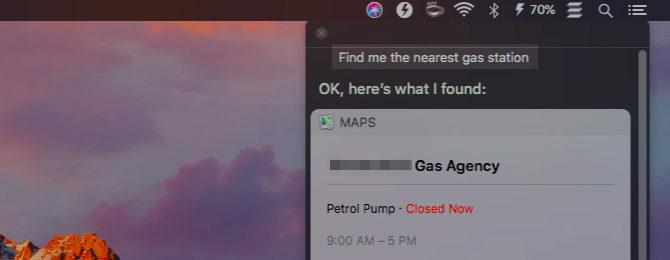
Siri может точно ответить на вопросы о:
- Фильмы, играющие рядом с вами
- Продуктовые магазины, рестораны и заправочные станции рядом с вами
- Погода в любой точке мира
- Расположение квартир, вокзалов, предприятий и т. Д.
- Проезд до места назначения различными видами транспорта
- Расположение ваших друзей (если вы используете Найди моих друзей особенность)
Все эти запросы работают, только если вы сначала сообщите Siri, где вы находитесь, включив службы определения местоположения для вашего Mac. Вы можете сделать это из Системные настройки> Безопасность и конфиденциальность> Конфиденциальность> Услуги определения местоположения. Как только вы включите флажки для Активируйте сервисы локации и Siri & Dictationу вас все готово.
Вы синхронизировали приложение «Напоминания» между Mac и iPhone с iCloud? Затем вы можете попросить Siri на Mac напомнить вам, например, позвонить вашему супругу перед посадкой на рейс. Когда вы находитесь в аэропорту, на вашем телефоне появится всплывающее напоминание.
4. Искать в Интернете
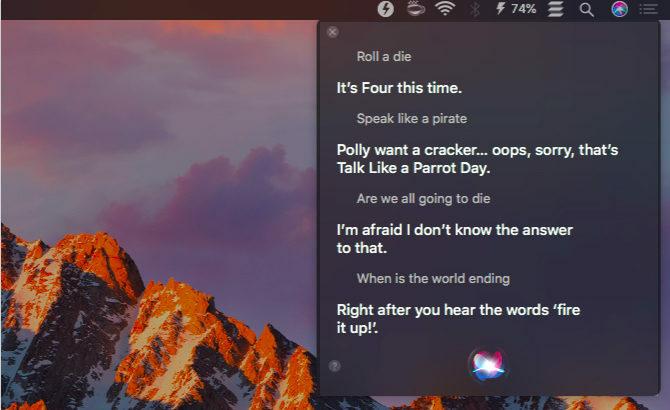
Если ваш Mac не содержит ответа на ваш запрос, Siri получит наиболее релевантные ответы для вас из Интернета. Таким образом, Siri немного похож на Google для вашего рабочего стола Mac. Вот образец разнообразной информации, которую вы можете извлечь из нее:
- Как найти IP-адрес компьютера
- Покажите мне фотографии иравадийских китов из Интернета
- Gmail лучше, чем Outlook?
- Что такое плавательные дорожки?
- Какие фильмы выиграли Оскара в 2018 году?
- Когда день рождения Джорджа Клуни?
Siri отлично подходит для того, чтобы быть в курсе новостей, спорта и развлечений. Вы можете спросить ее о последних новостях, расписании предстоящих бейсбольных матчей или результатах конкретного матча. Siri также может порекомендовать вам фильмы и телепередачи и даже показать время показа для ближайших кинотеатров.
С помощью Siri легко отслеживать Twitter. Спросите ее, что происходит в Твиттере, или попросите ее получить последние твиты с определенного аккаунта. Хотите, чтобы Сири провела поиск в Твиттере или показала ваши твиты? Ты понял!
Помните, что у Сири есть забавная сторона к ней. Она прочтет вам стихотворение, расскажет анекдоты, подбросит для вас кубик, говорит как пират и даже ответит на экзистенциальные вопросы. Когда вы проявляете творческий подход к своим вопросам (а иногда даже когда нет), она проявляет творческий подход к своим ответам.
5. Изменить настройки системы
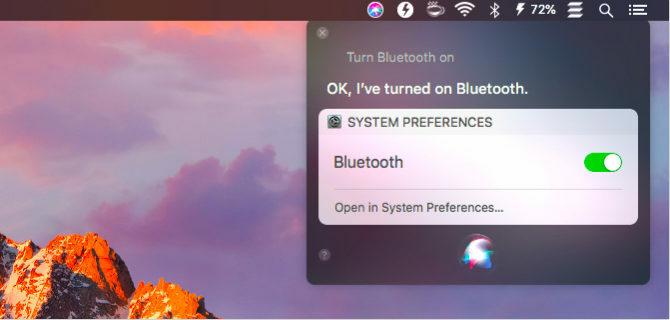
Это очень удобно, что вы можете воспитывать различные Системные настройки панели с сири. Если вы спросите, скажем, аккумулятор настройки или Trackpad Настройки, Siri откроет соответствующую панель для вас.
Хотите увеличить или уменьшить громкость системы, яркость или размер курсора? Скажи Сири сделать это. Как насчет того, чтобы попросить Siri перевести Mac в режим сна или отключить / включить звук динамиков? Это тоже работает.
Вы также можете указать Siri включить или отключить системные настройки, такие как Wi-Fi, блютуз, Ночная смена, Не беспокоить, VoiceOver, и Увеличить. (Инвертирование цветов и переключение дисплея в оттенки серого также работает.) Вы даже получите ползунковый переключатель для переключения выбранной настройки прямо на панели результатов.
Еще одна хитрость, которую у Сири в рукаве - это сопоставление контактов и отношений. Просто скажи Сири, что [Имя] твоя сестра, например. Затем Сири вернется со словами: «Хорошо, вы хотите, чтобы я это запомнил? [Имя] твоя сестра?" Как только вы ответите с даСири назначает отношения сестра к контакту [Имя] в адресной книге вашего Mac (приложение «Контакты»).
Полезно, Сири знает, как импровизировать. Если вы говорите напишите моей сестре Сири, не назначая отношения сначала контакту, Сири спросит у вас имя вашей сестры и продолжит оттуда.
6. Читать вслух и диктовать текст
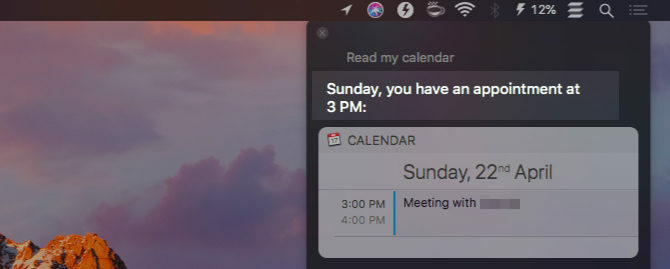
Сири может читать новые электронные письма и сообщения для вас вслух. Она упомянет детали, например, кто отправил товар и когда. Если вы попросите Сири прочитать ваш календарь, она свяжется с вами по расписанию.
Вы также можете попросить Сири прочитать ваши заметки. Она будет читать их по одному, но только после подтверждения от вас на каждом этапе.
Кроме того, вы можете диктовать электронные письма, сообщения, твиты и т. Д. чтобы Сири убрала их для тебя. К сожалению, вы не можете создавать страницы или документы Word таким образом. Диктофонные возможности Сири не простираются так далеко. Кроме того, они не совпадают с Диктовка вашего Mac Вот что вы можете сделать с Mac Voice ControlТаким образом, вы хотите перебрасывать заказы на свой компьютер и подчиняться ему, или, может быть, вы хотите, чтобы ваш компьютер читал вам вслух. К счастью, оба возможны. Подробнее . Последний вариант более универсален, и вы можете попросить Siri включить эту функцию для вас.
Для чтения статей, документов и электронных книг лучше всего использовать речевая функция вашего Mac Ваш Mac может читать любой текст для вас, вот какЕсли вы хотите услышать статью, когда занимаетесь чем-то другим, или хотите, чтобы другой голос зачитал ваши записи для вычитки, OS X поставляется со всем, что вам нужно. Подробнее , который может прочитать любой текст обратно к вам. С помощью этой функции вы услышите системный голос по умолчанию.
Если вы хотите, чтобы системный голос звучал как Siri, Системные настройки> Специальные возможности> Речь. Там установите системный голос на Саманта. Результат не идеален, но этот голос ближе всего к Сири.
Жаль, что вы еще не можете использовать голос Сири в качестве системного голоса. В отличие от других голосов в macOS, она звучит больше как человек, а не как искусственный интеллект.
7. Создание новых элементов в приложениях Mac
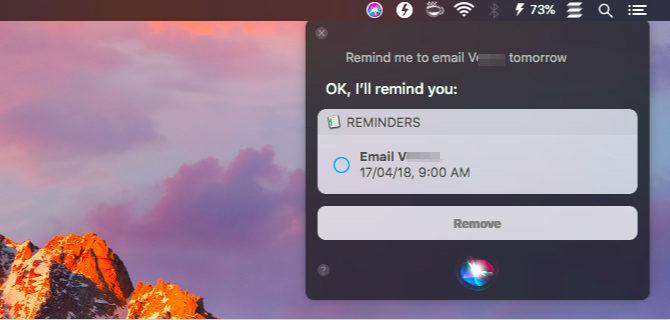
Хотите создать новую заметку в Apple Notes или новое событие в Календаре? Вам не нужно переходить из приложения, в котором вы находитесь, потому что вы можете делегировать любую задачу Siri. Помимо заметок и событий, Siri может создавать напоминания, списки, сообщения и черновики электронной почты для вас. Жаль, что Siri не может создавать пустые документы iWork.
В отличие от Siri на iOS, Siri на macOS отстает, когда дело доходит до интеграции со сторонними приложениями, такими как Evernote и Things. Вам понадобится немного исследований или проб и ошибок, чтобы выяснить, какие команды (если таковые имеются) работают с вашими установленными приложениями.
8. Звоните людям, бронируйте билеты и многое другое
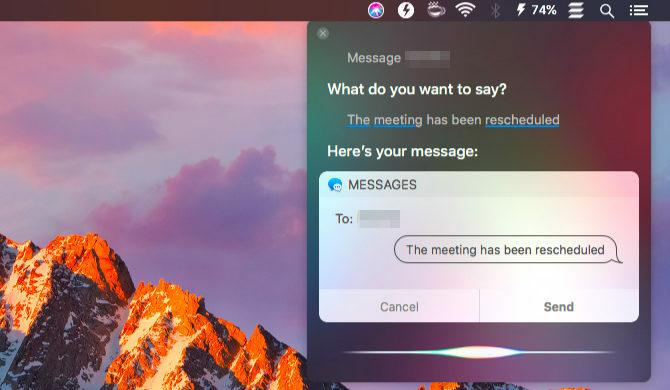
Сири может помочь вам позаботиться о различных небольших личных задач. Для начала, вы можете звонить, FaceTime, сообщения и электронной почты людей, не открывая соответствующие приложения или поиск контактов.
Допустим, вы хотите отправить сообщение своей коллеге Саре. Попроси Сири сделать это. Затем она предложит вам продиктовать ваше сообщение. Как только вы это сделаете, вы можете повторить сообщение и попросить Сири отправить сообщение за вас. Звонки и переписка по электронной почте работают аналогичным образом, и Сири с вами на каждом шагу, отвечая как человек.
Siri также может позаботиться о бронировании авиабилетов и кино, а также забронировать столик в ресторане. Но это зависит от того, где вы живете. Здесь, в Индии, Сири говорит мне, что она не может выполнить ни одну из этих задач.
Если вы скажете Сири, что вы пьяны, она найдет вам несколько служб такси и даже позвонит той, которую вы выберете.
9. Опубликовать твиты и обновления на Facebook
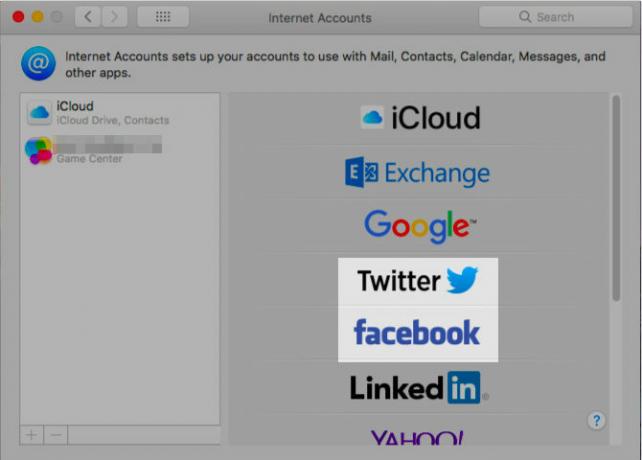
Хотите попробовать отправлять твиты и публиковать обновления на Facebook от Siri? Вы можете сделать это, как только вы настроите свои учетные записи Twitter и Facebook в Системные настройки> Интернет-аккаунты.
Если вы хотите добавить хэштег, произнесите слово хэштег и Сири заменяет его символом # автоматически.
10. Контролируйте, обнаруживайте и идентифицируйте музыку
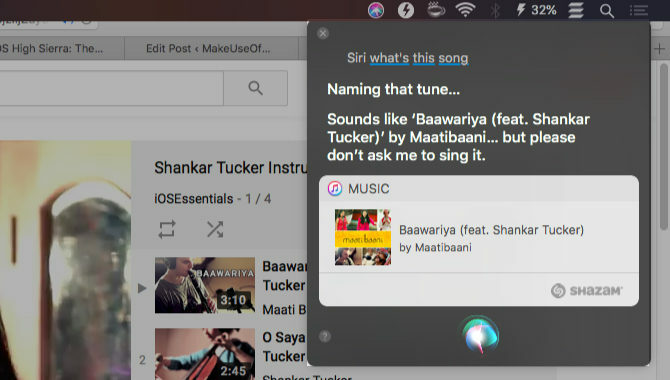
Siri может управлять воспроизведением музыки, которая находится в вашей медиатеке iTunes и в вашей коллекции Apple Music. Она также может воспроизводить радиостанции, саундтреки из фильмов и новую музыку по запросу. Вы можете направить ее на воспроизведение, паузу, как, пропустить, перемешать и перейти к следующей / предыдущей мелодии.
Помните, что по умолчанию Siri воспроизводит музыку из каталога Apple Music. Если вы хотите, чтобы она воспроизводила песни на вашем Mac, вам нужно добавить модификатор мой (как в моя музыка) к вашему запросу.
Не стесняйтесь спрашивать у Siri музыкальные мелочи или песни из определенного жанра, группы, альбома, исполнителя, десятилетия или года. Она доставит! Вы также можете попросить ее сыграть песни, подобные той, что уже играет.
Подписчики Apple Music имеют некоторые дополнительные функции. Создание персонализированной радиостанции на основе предыдущих прослушиваний и лайков является одним из них.
Независимо от того, играет ли музыка на вашем Mac или из другого источника, вы можете спросить Сири, какая песня играет, и она определит ее для вас.
Если вам нравится идея управления музыкой с помощью Siri, вы также захотите узнать, как управлять устройствами умного дома с Siri.
11. Предварительный просмотр, закрепление, копирование и скриншот результатов Siri
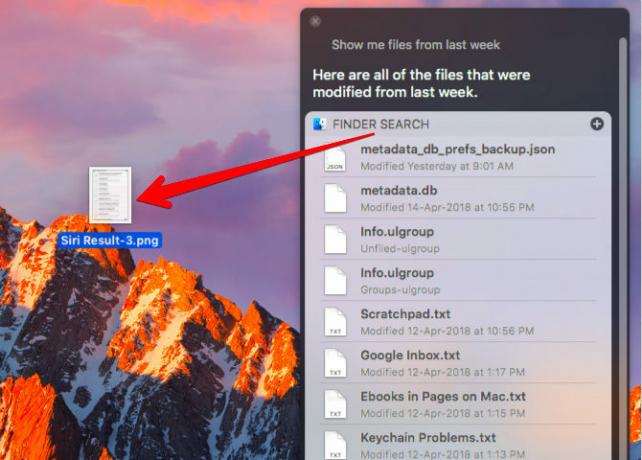
Вы можете просмотреть результаты поиска, нажав Пробел после выбора результата. Это обычная функция предварительного просмотра MacOS, Беглый взгляд, на работе.
Если вам нужен быстрый доступ к какому-либо конкретному набору результатов, которые предоставляет Siri, вы можете закрепить этот набор в Центре уведомлений.
Чтобы закрепить результаты, нажмите на + значок в правом верхнем углу окна результатов. (Значок будет отображаться серым цветом, если Siri не поддерживает закрепление для типа результатов, которые вы вызвали.) Закрепленные элементы отображаются на сегодня Вкладка.
Пиннинг полезен, когда вы хотите сохранить, например, информацию о погоде в вашем городе, цену Биткойн или спортивные результаты. Для такой динамической информации вам не нужно ничего делать, чтобы обновлять закрепленные результаты. Сири заботится об этом.
Помимо закрепления результатов Siri, вы можете перетаскивать отдельные приложения, такие как документы, местоположения и изображения, в приложения, чтобы прикреплять их. Копирование и вставка их обычными сочетаниями клавиш (Cmd + C и Cmd + V) тоже работает!
Вы даже можете сохранить скриншот ответов на запрос. Возьмите строку заголовка любого набора результатов и поместите ее на рабочий стол или в любое место Finder. Он мгновенно создает скриншот, сохраняемый в виде файла PNG.
Пора включить Siri на Mac!

Siri - это супер удобный инструмент, который всегда под рукой. Вы можете переложить на нее большую часть своих цифровых заданий и дать своим рукам передышку от всего этого набора текста.
Если вы хотите использовать Siri, но предпочитаете вводить запросы, а не говорить, вам необходимо активировать Тип Сири особенность. Голова к Системные настройки> Специальные возможности> Siri и установите флажок для Включить тип для Siri.
Прежде чем прыгать, убедитесь, что вы понимаете и признаете риски обмена личными данными с голосовым помощником. И если Сири вдохновила вас работать умнее, проверьте другие функции производительности Mac 10 функций macOS High Sierra Productivity, о которых вы должны знатьОбновление macOS High Sierra наполнено новыми технологиями и небольшими функциями, которые устраняют давние неприятности. Некоторые из этих новых функций помогут вам быть более продуктивным. Подробнее для еще более эффективного рабочего процесса.
Акшата обучался ручному тестированию, анимации и UX-дизайну, прежде чем сосредоточился на технологиях и письме. Это объединило два ее любимых занятия - понимание систем и упрощение жаргона. В MakeUseOf Акшата пишет о том, как лучше использовать свои устройства Apple.

